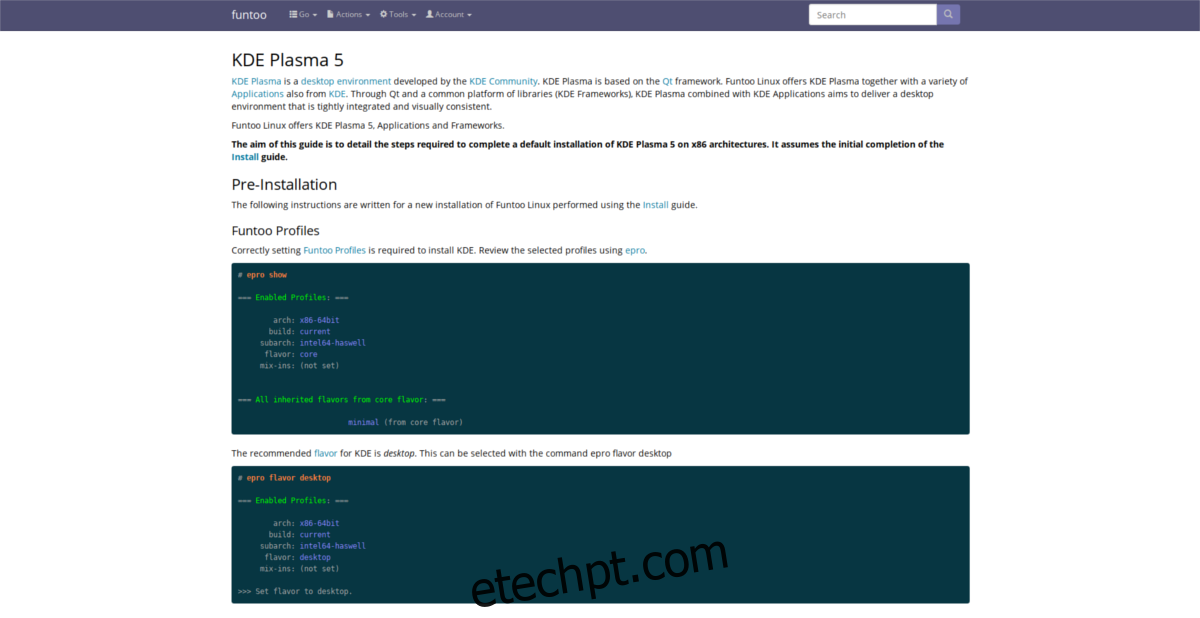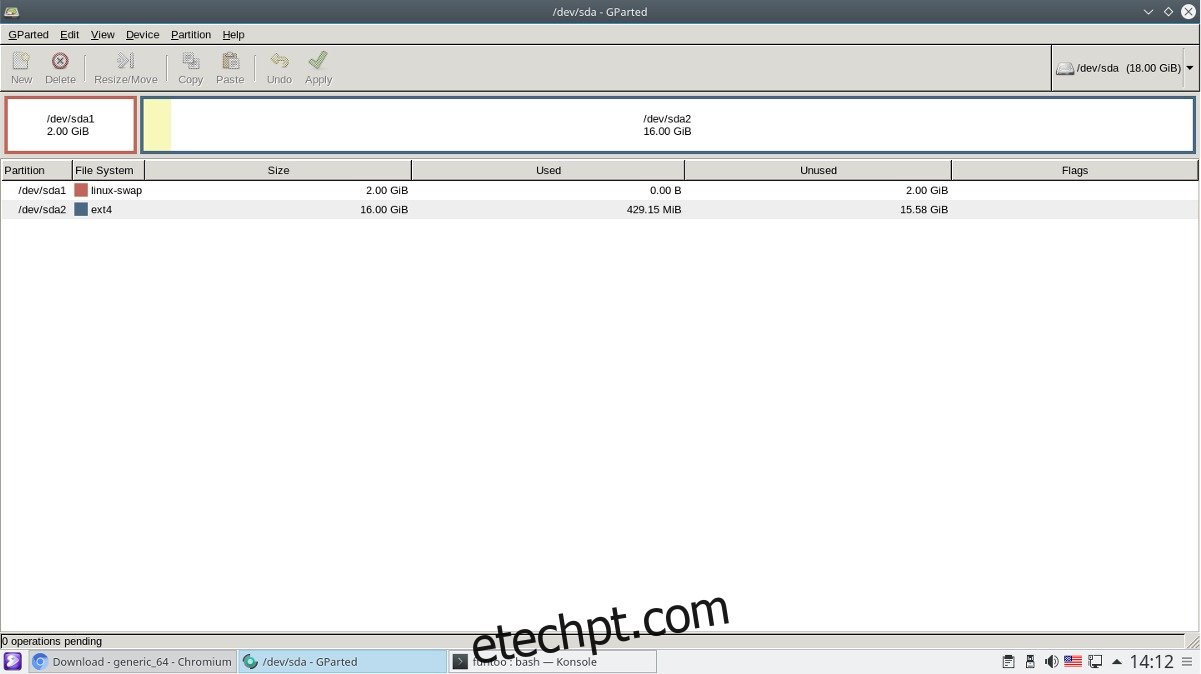Você já ouviu falar do Gentoo, mas e o Funtoo? Funtoo é uma versão modificada do sistema operacional Gentoo Linux que mantém a essência do Gentoo, mas o otimiza fortemente criando “perfis” que tornam a compilação de programas do código-fonte muito mais rápida. Ele também possui outros aprimoramentos que o tornam uma alternativa muito atraente ao Gentoo Linux tradicional, como optar por entregar software por meio de um sistema Git, um sistema automático de construção de kernel que economiza tempo e muito mais. Então, como você instala o Funtoo?
últimas postagens
Instale o Funtoo – Live Disk
Dado que o Funtoo é essencialmente o Gentoo Linux, tudo é instalado manualmente. Sim, é verdade que os usuários precisarão de um live disk (assim como outras distribuições Linux) para instalar o software, mas não é pelo motivo que você imagina. A razão pela qual um disco ativo é necessário é que será muito mais fácil conectar seu PC ao WiFi e usar drivers não livres que provavelmente não serão carregados por conta própria.
No geral, o Funtoo realmente não possui um disco ao vivo. Para usuários avançados que desejam fazer essa distribuição funcionar, você pode encontrar sucesso com a maioria das distribuições Linux, pois as ferramentas são basicamente as mesmas. Dito isso, se você não é um profissional do Linux, recomendamos apenas baixar o disco ao vivo do Gentoo. Existem duas razões principais para seguir este caminho:
O Gentoo e o Funtoo são muito, muito parecidos, então todos os comandos chroot que você precisará executar sempre funcionarão dentro do disco ao vivo do Gentoo
A configuração do kernel do Gentoo no disco ao vivo pode ser usada para configurar seu próprio kernel Linux personalizado.
Pegue a versão mais recente do Disco ao vivo do Gentoo aqui e pegue uma unidade flash USB (pelo menos 2,5 GB de tamanho). Além disso, baixe a versão mais recente do Ferramenta de flash de imagem Etcher. Uma vez baixado, insira o pendrive e atualize o disco ao vivo nele. Tenha em mente que esta ferramenta funciona no Windows, Mac e Linux.
Quando o disco ao vivo do Gentoo estiver finalizado e pronto para ser usado, reinicie seu PC e carregue o BIOS. Dentro da tela do BIOS, altere a ordem de inicialização para que o pendrive Gentoo seja carregado antes de qualquer outra coisa. O que segue deve ser uma tela semelhante à imagem abaixo.
Preparando partições
Para instalar o Funtoo você precisa primeiro se certificar de que está conectado à internet e então clicar em “Konsole” na área de trabalho. Em seguida, use o comando lsblk para revelar todos os discos rígidos e dispositivos de armazenamento no sistema do qual você carregou o disco ativo. Neste exemplo de instalação, nosso disco rígido está rotulado como /dev/sda e tem exatamente 18 GB. O seu pode ter uma etiqueta e tamanho diferentes.
Nota: o disco ativo do Gentoo tem uma senha de root codificada. Para configurá-lo, abra o terminal e execute “sudo -s“. A partir daí, execute passwd para definir uma nova senha de root.
Pressione o botão “windows” no teclado, escreva “Gparted” e abra-o. Dentro do Gparted, procure o rótulo correto do disco rígido (o que você encontrou no lsblk). Em seguida, você precisará excluir todas as partições ativas no disco rígido com uma nova tabela de partições.
Para criar uma nova tabela, clique em “dispositivo” e depois em “Criar tabela de partição”. Selecione “msdos” se você usa a inicialização do BIOS e “gpt” se pretende usar UEFI/inicialização segura.
Depois de excluir todas as partições antigas, é hora de criar novas.
Tabela de partição do MS-DOS

Clique em “novo” para abrir a caixa de diálogo “Criar nova partição”.
Em “Nome da partição” escreva “SWAP”.
Em “sistema de arquivos”, selecione “linux-swap”.
Pense em quão grande é sua RAM física e certifique-se de que sua partição SWAP seja a mesma. Faça 1024 * GB. Por exemplo, 1024 x 2 pode converter 2 GB em MB (2048 MB). Insira o tamanho em MB em “Novo tamanho”.
Clique em “adicionar” para adicionar a nova partição de troca e clique em “novo” novamente para criar a partição raiz.
Quando todas as partições estiverem configuradas, clique em “Aplicar” para gravar as alterações.
Instruções de partição GPT
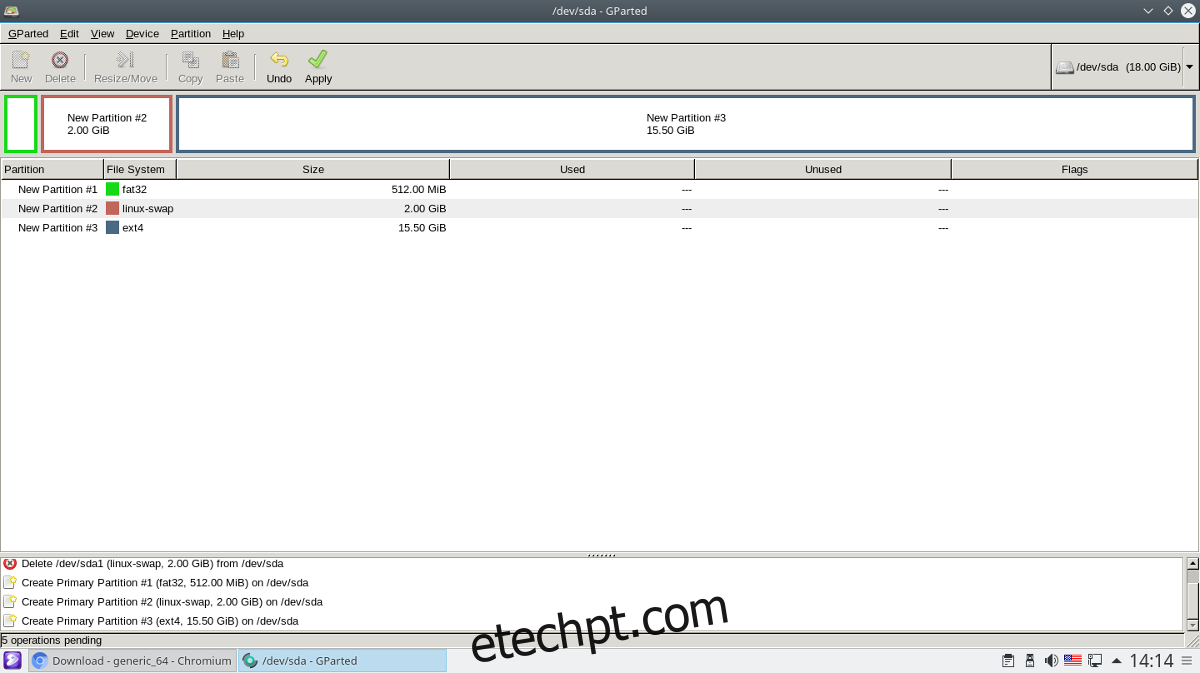
Clique em “novo” para abrir a caixa de diálogo “Criar nova partição”.
Para esta primeira partição, escreva “boot” em “Nome da partição” e selecione “Fat32” para o sistema de arquivos. Certifique-se de que não seja maior que 1 GB. Idealmente, 512 MB.
Crie uma segunda partição para swap. Certifique-se de selecionar “linux-swap” como o sistema de arquivos e escreva “SWAP” como o “Nome da partição”. Certifique-se de seguir o exemplo de conversão nas instruções do MS-DOS para obter o tamanho correto.
Por fim, crie a partição raiz clicando em “novo” uma terceira vez. Lembre-se de que não há necessidade de redimensionar essa partição, pois ela usará o restante da unidade por padrão.
Quando terminar, clique em “Aplicar” para escrever as alterações.
Montagem de sistemas de arquivos
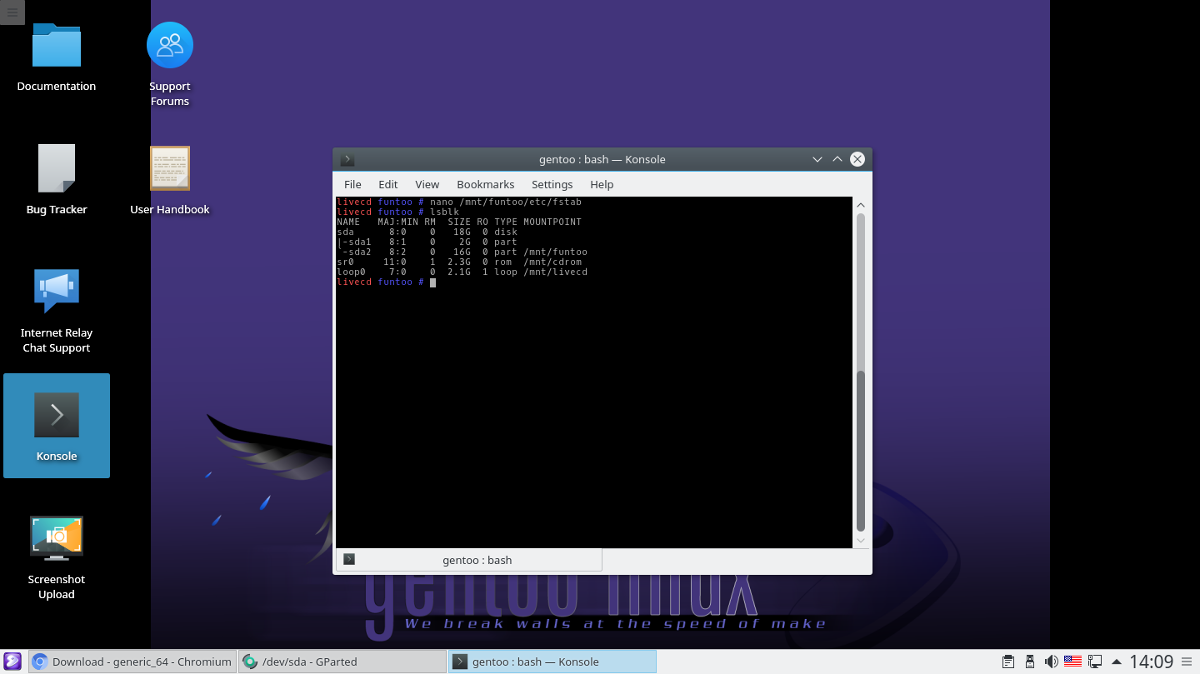
Agora que tudo está particionado corretamente, é hora de montar os sistemas de arquivos e deixar tudo pronto.
Primeiro, crie o diretório Funtoo dentro de /mnt. É aqui que cada partição será montada.
mkdir /mnt/funtoo
Instruções de montagem do BIOS/MBR
mount /dev/sdb2 /mnt/funtoo
Instruções de montagem GPT/UEFI
mount /dev/sda3 /mnt/funtoo mkdir /mnt/funtoo/boot mount /dev/sda1 /mnt/funtoo/boot
Instalando o Sistema Básico
O sistema básico do Funtoo é instalado baixando um arquivo Tar Gzip. Dirija-se a esta página aqui, e descubra qual subarquitetura se adapta ao seu sistema. Escolher a subarquitetura certa é fundamental e melhorará muito o tempo de compilação, portanto, certifique-se de obter a correta. Não sabe como saber qual subarquitetura do Funtoo você precisa? Digite este comando:
gcc -march=native -Q --help=target | grep march
Quando você encontrá-lo, clique com o botão direito do mouse no link, selecione “copiar endereço do link” (ou equivalente). Em seguida, vá para o terminal e baixe-o para o diretório /mnt/funtoo.
Certifique-se de selecionar “funtoo-current”.
Nota: neste exemplo, usaremos a subarquitetura genérica de 64 bits.
cd /mnt/funtoo wget https://build.funtoo.org/funtoo-current/x86-64bit/generic_64/2018-03-02/stage3-generic_64-funtoo-current-2018-03-02.tar.xz
Quando você tiver baixado o arquivo subarch, instale-o no sistema com:
tar xpf stage3-generic_64-funtoo-current-2018-03-02.tar.xz
Configurando o Sistema
Quando o sistema básico estiver funcionando, você poderá fazer o Chroot nele. Use os seguintes comandos:
mount -t proc none proc
mount --rbind /sys sys mount --rbind /dev dev
Após a montagem, é uma boa ideia também copiar resolve.conf. Isso resolverá quaisquer problemas de DNS que possam surgir.
cp /etc/resolv.conf /mnt/funtoo/etc/
Faça login no Chroot com:
env -i HOME=/root TERM=$TERM /bin/chroot . bash -l
Antes de fazer qualquer alteração no seu sistema Funtoo, defina a senha de root:
passwd
Fstab
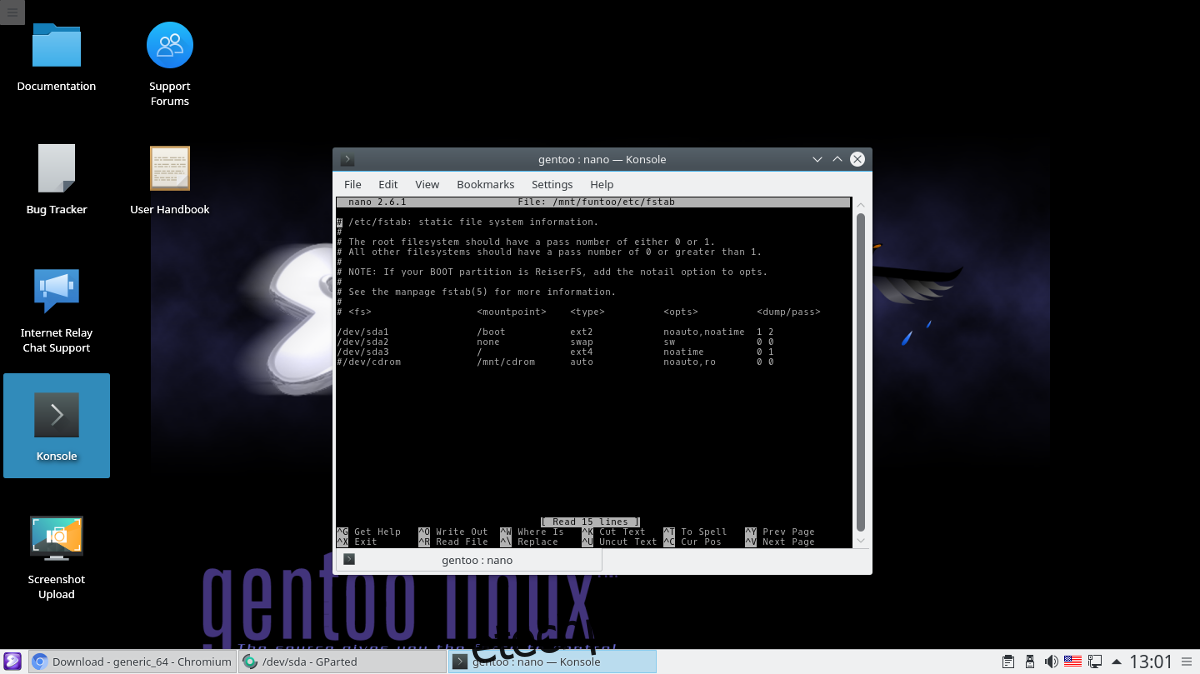
Para que o sistema Funtoo Linux inicialize corretamente, você precisará editar o arquivo fstab:
nano -w /etc/fstab
Exclua tudo em # no arquivo, para que possamos começar do zero com os pontos de montagem. NÃO APAGUE OS COMENTÁRIOS.
Instruções do BIOS
Escreva as seguintes linhas no arquivo fstab.
# Swap /dev/sda1 none swap sw 0 0 # Root Funtoo file system /dev/sda2 / ext4 noatime 0 1
Terminar a edição? salve suas edições com Ctrl + O e saia com Ctrl + X.
Instruções UEFI
# UEFI Boot partition /dev/sda1 /boot vfat noatime 1 2 # Swap /dev/sda2 none swap sw 0 0 # Root Funtoo file system /dev/sda3 / ext4 noatime 0 1
Quando terminar de editar o arquivo /etc/fstab, salve-o com Ctrl + O e saia com Ctrl + X.
Baixe e atualize a árvore do Portage
Mesmo que você tenha acabado de extrair a versão mais recente do Funtoo, ainda precisará instalar a versão mais recente da ferramenta de software. A sincronização não demora muito para o Funtoo, pois tudo é feito via tecnologia Git. Sincronize a árvore com o comando ego.
ego sync
Ego sync está feito, o que significa que o novo sistema Funtoo tem uma árvore de portage atualizada. Agora é hora de compilar todas as atualizações disponíveis. Isso levará pelo menos 2 horas, então seja muito paciente. Se você configurou o sub-arco correto, pode ser um pouco mais rápido que 2 horas.
Nota: usuários de PC com desempenho fraco podem esperar um tempo de compilação de mais de 4 horas.
emerge -auDN @world
Construindo um Kernel
Fazer uma atualização emerge deve automaticamente solicitar uma instalação do kernel. A Funtoo escolhe ir com as “fontes Debian” para compilações do kernel. Isso torna as coisas mais rápidas e fáceis. Construa o kernel mais recente do Debian para Funtoo com:
emerge -s debian-sources
Assim como na atualização do mundo, construir um kernel requer compilação. Isso não levará tanto tempo quanto a atualização do sistema, mas ainda pode levar cerca de 20 minutos a uma hora. Sente-se e deixe o Funtoo compilar. Quando o terminal puder ser usado novamente, o kernel estará pronto para uso.
Instalando o Bootloader
O sistema principal do Funtoo está funcionando, mas o próprio sistema não inicializa se não tiver um carregador de inicialização. Para corrigir isso, você precisará compilar e instalar o Grub em seu sistema. Siga as instruções com base no tipo de instalação que você escolheu (BIOS ou UEFI).
Primeiro, construa a versão mais recente do Grub do Portage:
emerge boot-update
Nota: sempre execute boot-update ao instalar um novo kernel ou sistema operacional adicional.
Instruções do BIOS Grub
grub-install --target=i386-pc --no-floppy /dev/sda boot-update
Instruções do UEFI Grub
grub-install --target=x86_64-efi --efi-directory=/boot --bootloader-id="Funtoo Linux [GRUB]" --recheck boot-update
Finalizando
Tudo, na maior parte, está instalado e funcionando. Tudo o que resta é configurar as ferramentas de rede, instalar o firmware proprietário do Linux, passar por “mix-ins” e ambientes de desktop.
Configurar a rede
emerge linux-firmware networkmanager --autounmask-write
dispatch-conf
Nota: pressione u no teclado para continuar através do dispatch-conf
emerge linux-firmware networkmanager
O gerenciador de rede e o firmware Linux não livre agora estão instalados em sua nova instalação do Funtoo Linux. Isso significa que sem fio e Bluetooth agora têm os drivers corretos. Tudo o que resta a fazer é habilitar a rede para carregar na inicialização.
rc-update add NetworkManager default
Definir um nome de host
Todo PC Linux tem o que é conhecido como “nome de host”. Este é um identificador exclusivo que permite que outros PCs (Linux ou outros) reconheçam seu computador em uma rede. Para definir um hostname, abra o arquivo hostname no Nano e altere a parte do texto dentro das aspas.
nano /etc/conf.d/hostname
Ambiente de trabalho e mix-ins
Funtoo já está funcionando! Agora tudo o que resta é definir seu perfil, adicionar um mix-in e instalar o ambiente de desktop Linux de sua escolha.
Primeiro, você precisará informar ao sistema que seu sabor de instalação do Funtoo é “desktop”.
Nota: um mix-in diz ao Portage que ele deve permitir que você instale certos pacotes. Em muitos casos, você DEVE selecionar um mix-in antes de fazer qualquer instalação.
epro flavor desktop
Em seguida, liste possíveis mix-ins para adicionar ao seu sistema.
epro list
Siga este exemplo para adicionar um mix-in ao seu sistema:
epro mix-in +mixinname
Por fim, siga os links abaixo para executar um ambiente de desktop. Devido ao fato de que cada instalação de ambiente de desktop no Funtoo tem suas próprias orientações, estaremos apenas vinculando à documentação oficial. Certifique-se de estudá-los em detalhes para fazê-los funcionar corretamente.